前言
在latex写作中,貌似只有biblatex解决了中文参考文献的问题,但biblatex要求按照xelatex->biber->xelatex->xelatex的方式编译,大多数ide默认都是pdflatex(亲测用pdflatex无效),在此对比一下我采用过的几种编译方法。
编译方法对比
TexStudio(推荐)
TexStudio中实现复杂的编译还是非常简单的
打开设置->构建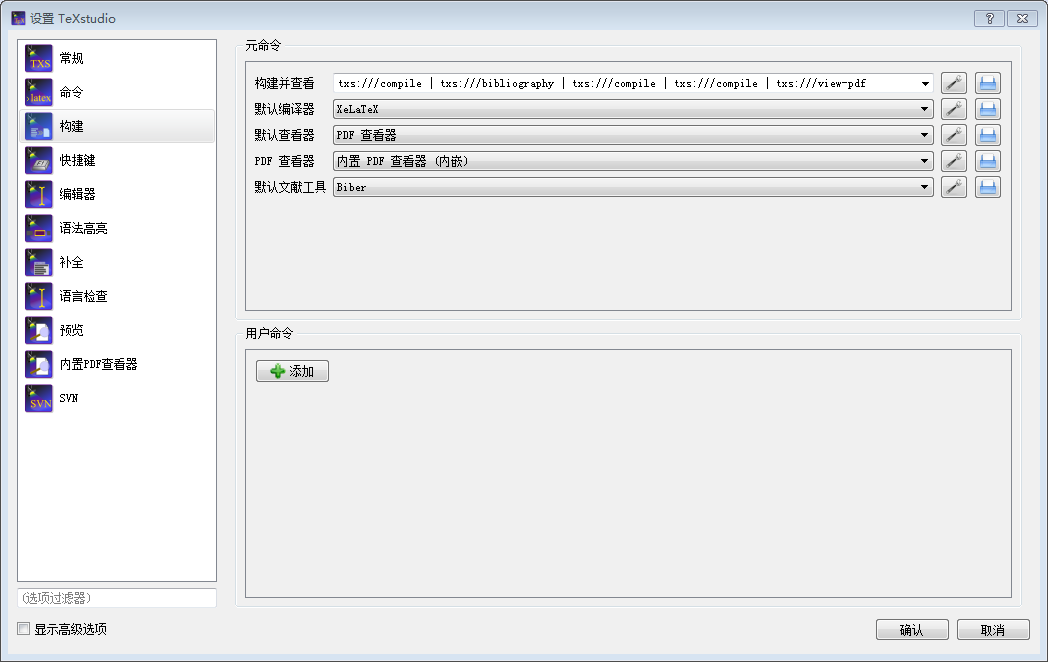
打开元命令->构建并查看->配置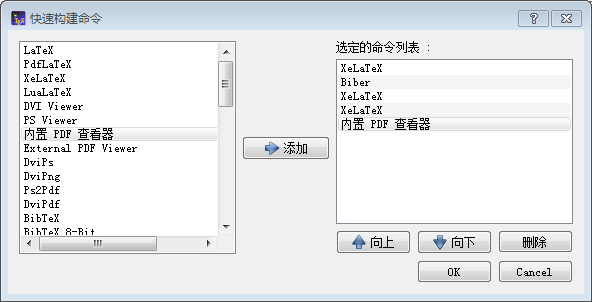
设置完毕#
WinEdt
不要用ctex中的老版本,自己换一个WinEdt10
使用方法
WinEdt支持自定义宏,因此,可以采用自定义宏的方式实现一键编译
- 编写宏文件
compile.edt(也可采用录制宏的方式)
1 | Exe('%b\Exec\TeX\XeLaTeX.edt'); //调用WinEdt内置的宏 |
将其保存在WinEdt安装目录\Exec\TeX\下。
- 修改配置文件
打开Options->Menus and Toolbar->Main Menu,在ITEM="PDFTeXify"后插入代码:
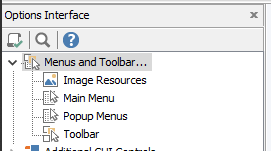
1 | ITEM="compile" |
选择Options->Maintenace->Rebuild All,重新加载窗口。至此,Tex目录下应该已经有加入的编译命令,快捷键CTRL+D也可以调用编译命令
- 加入button
为了方便使用,可以在工具栏再加上一个编译按键,打开Options->Menus and Toolbar->Toolbar

取消该行的注释,并打开其目录。
在BUTTON="PDFTeXify"前添加自定义按键
1 | BUTTON="compile" |
选择Options->Maintenace->Rebuild All,重新加载窗口。
VScode(本人使用方案)
在VScode上编译tex文件可以借助插件非常方便的编译文件,并且支持自定义编译指令、查看log、错误、警告等。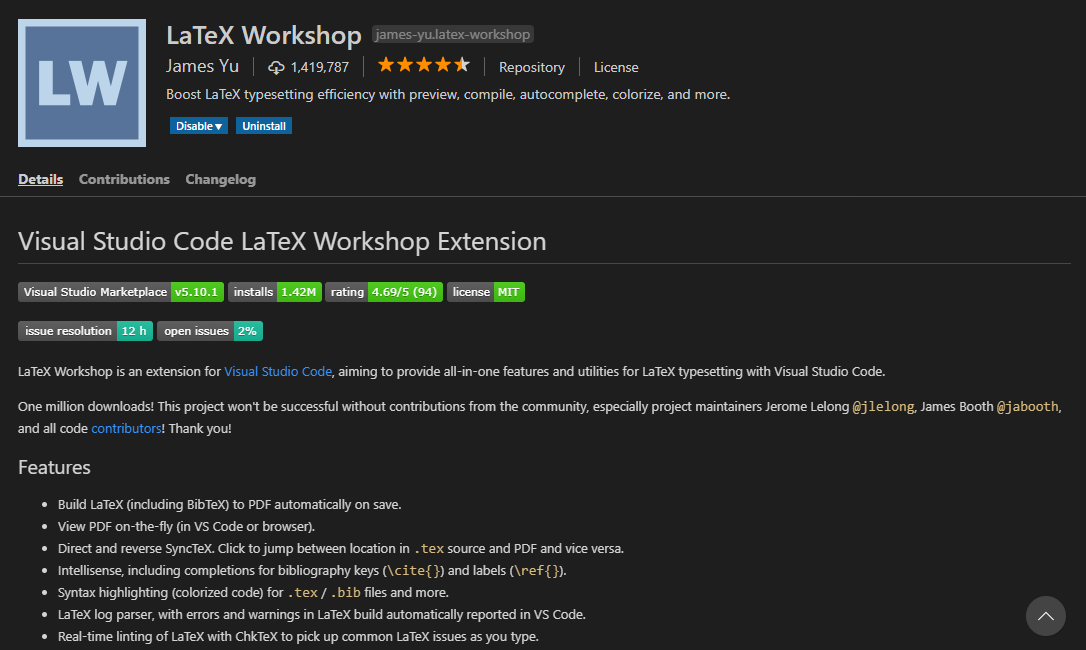
具体使用方法请查看其使用手册。